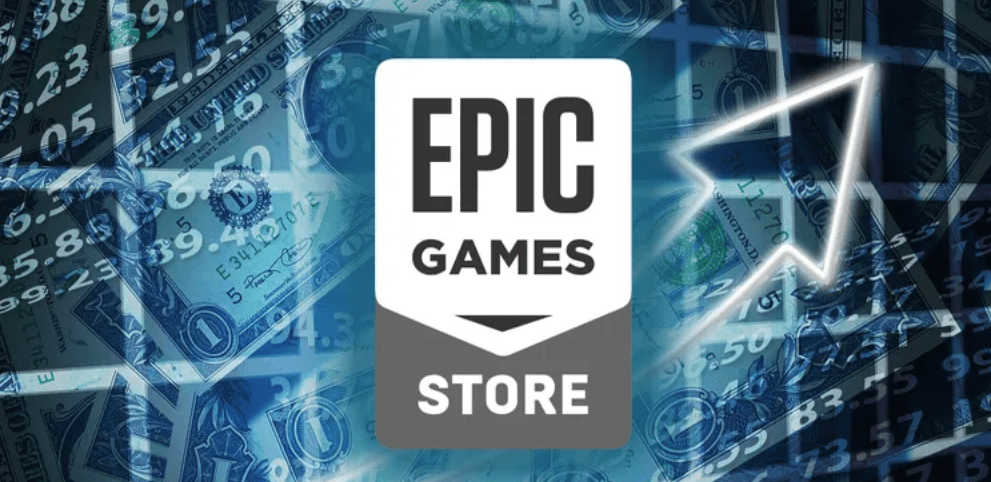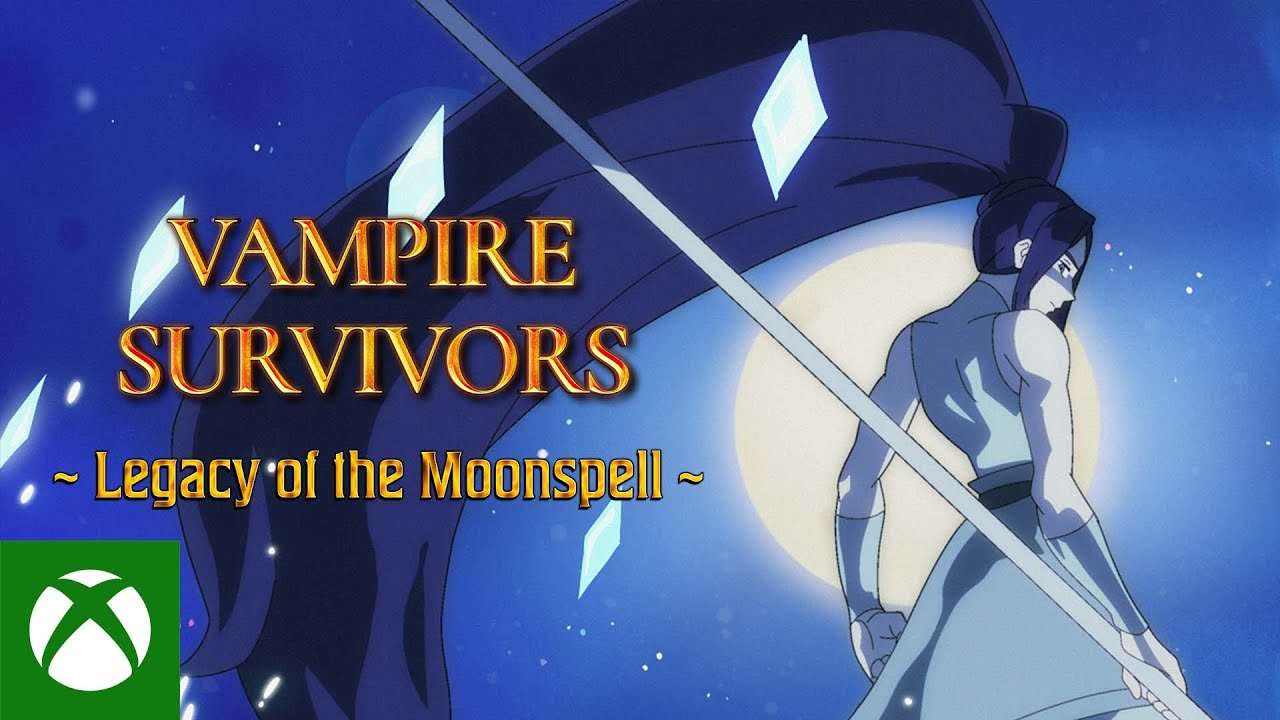Một khi gặp tình trạng này bạn sẽ không thể thao tác bất kỳ thứ gì liên quan tới ứng dụng như bình thường. Vậy làm sao để xử lý tình trạng này? Hãy cùng tìm cách để giải quyết vấn đề này trên Windows 11.
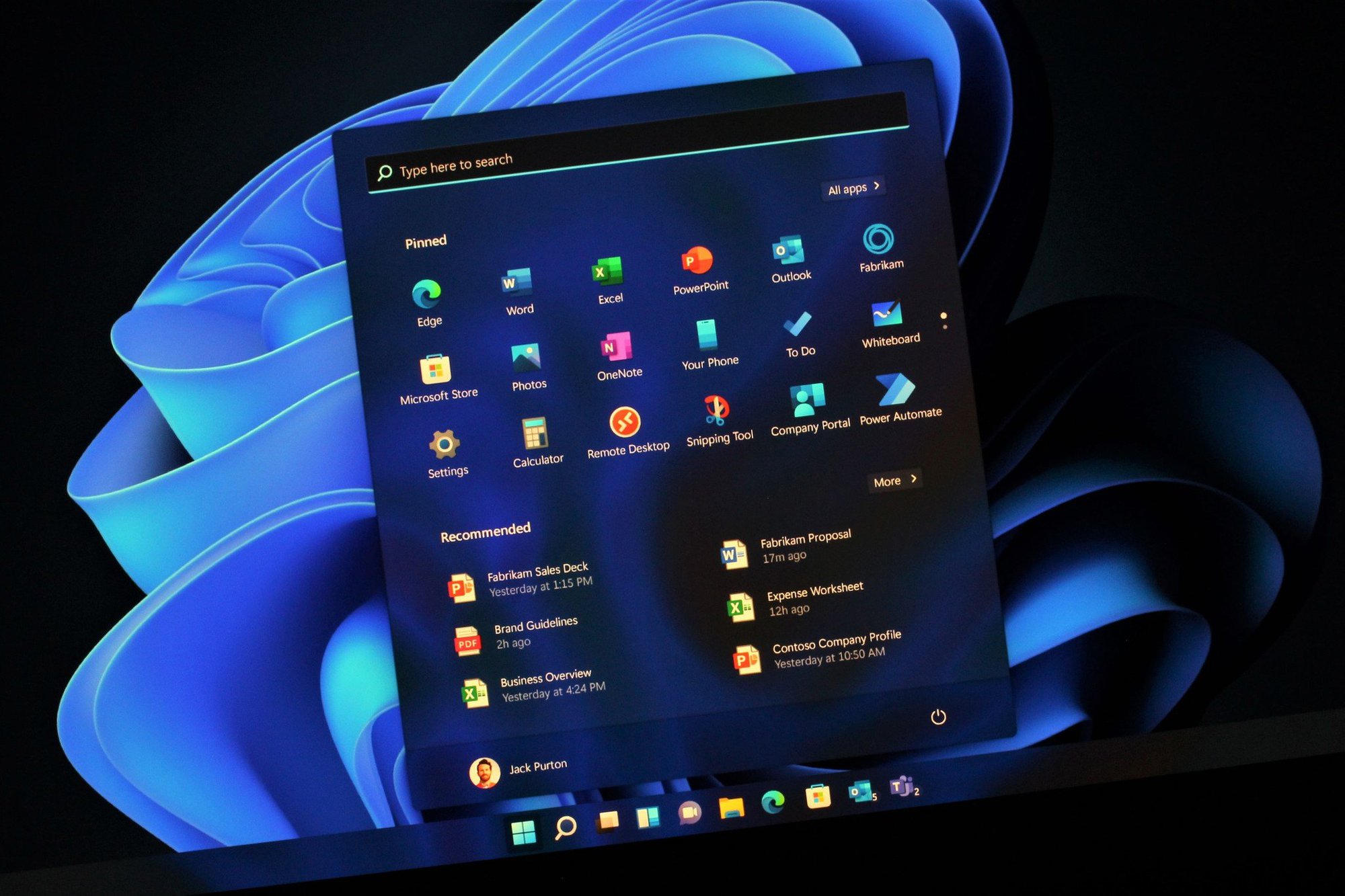
Sử dụng Task Manager tắt ứng dụng bị treo
Task Manager là công cụ vô cùng hữu ích giúp bạn nhanh chóng thoát khỏi tình trạng thiết bị đơ, không phản hồi. Bạn chỉ cần làm theo vài bước dưới đây.
- Ấn tổ hợp phím Ctrl + Shift + Esc để mở Task Manager.
- Chọn tab Process và tìm phần mềm, ứng dụng bạn muốn đóng.
- Ấn chuột phải vào chương trình bạn muốn đóng và chọn End Task ở khung hộp thoại mới xuất hiện. Ngoài ra bạn cũng có thể bấm vào nút End Task ở phía cuối của hộp thoại.
Thao tác này sẽ giúp cho ứng dụng đang bị treo của bạn buộc phải đóng lại. Nếu như muốn sử dụng tiếp, bạn có thể mở lại ứng dụng vừa treo và sử dụng như bình thường.
Sử dụng Command Prompt để tắt ứng dụng bị treo trên Win 11
Một cách khác giúp bạn xử lý tình trạng ứng dụng bị treo chính là thông qua Command Prompt. Các bước thực hiện như sau:
- Ấn vào biểu tượng Windows và gõ "cmd".
- Ấn chuột phải vào phần mềm Command Prompt chọn Run as administrator, xuất hiện hộp thoại bạn hãy ấn vào nút Yes.
- Tiến hành nhập lệnh tasklist và ấn Enter.
- Tìm kiếm chương trình bạn muốn đóng và nhập lệnh taskkill /im ProgramName.exe /t /f. Trong đó, ProgamName là chương trình mà bạn muốn đóng.
Vậy là bạn đã hoàn tất quá trình đóng ứng dụng bị treo trên Windows 11 thông qua command.